
Съдържание:
- Стъпка 1: Необходими части и консумативи
- Стъпка 2: Проектиране и изработка на печатни платки на носител
- Стъпка 3: Заповед за строителство
- Стъпка 4: Запояване на резистори за повърхностно монтиране
- Стъпка 5: Запояване на печатни платки Adafruit към борда на носителя
- Стъпка 6: Запояване на компоненти през отвори
- Стъпка 7: Премахване на флюс и нанасяне на силиконово конформно покритие
- Стъпка 8: Програмиране / UI дизайн
- Автор John Day [email protected].
- Public 2024-01-30 07:51.
- Последно модифициран 2025-01-23 12:58.

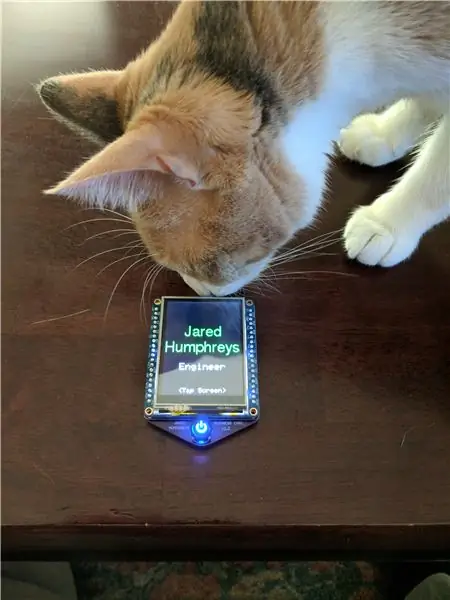

По степен съм машинен инженер, но също така съм развил умения по електротехника и програмиране от години проекти, включващи схеми и микроконтролери. Тъй като работодателите ще очакват, че имам умения по машинно инженерство поради моята степен, реших да направя визитка, която да покаже моите EE и умения за програмиране. Обмислих редица опции, от персонално проектирана печатна платка с моето име и информация за контакт с нея и няколко полезни справочни таблици, до печатна платка с това и малко верига с LED фенерче върху нея, но в крайна сметка отидох с най-сложната обмислях вариант, който беше визитка с Arduino и сензорен екран, който позволяваше на някой да превърта различна информация за мен. Разбира се, това е много сложно и скъпо за визитка, но от възможните дизайни, които смятах, че е лесно най -готиният и също така беше най -забавният за проектиране и изработка.
Стъпка 1: Необходими части и консумативи




Компоненти:
MicroSD карта (по избор, заредих автобиографията и портфолиото си на MicroSD карта, поставена в LCD екрана)
Персонализирана дъска за носене
Игли за заглавки
Сензорен екран Adafruit (P/N 2478)
Adafruit Pro Trinket 3.3V (P/N 2010)
Платка за управление на захранването с бутон Adafruit (P/N 1400)
Adafruit Li-Ion/Li-Poly раница (P/N 2124)
Adafruit 150 mAh LiPo батерия (P/N 1317)
Моментален бутон Adafruit (P/N 3105)
2X резистор 1.2K Ohm SMT 0805
1X резистор 220 Ohm SMT 0805
Материали/Инструменти:
Диагонални фрези
Машини за сваляне на тел
MicroUSB кабел
99% изопропилов алкохол
Силиконово конформно покритие
Паялна паста
Четки
Станция за преработка на горещ въздух
Поялник
Стъпка 2: Проектиране и изработка на печатни платки на носител
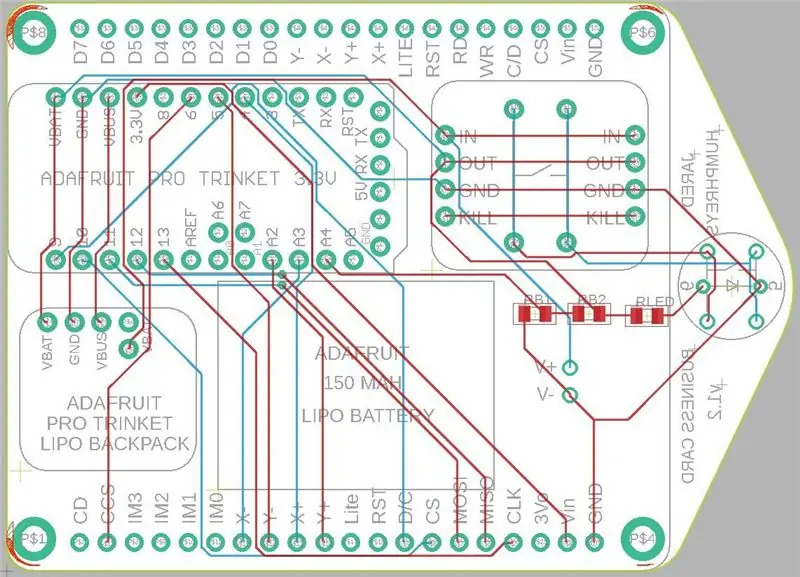


Носещата платка е проектирана в AutoDesk EAGLE и произведена от OSHPark. За съжаление не успях да направя схема на схемата заедно с дизайна на печатната платка, затова прикачих.brd файла от EAGLE, така че платката може лесно да се импортира в EAGLE и да се редактира и/или произвежда.
Стъпка 3: Заповед за строителство
Тъй като някои компоненти ограничават достъпа до други области на картата, след като са инсталирани, спазвах определен ред на изграждане:
1. Появете резистори за повърхностно монтиране.
2. Запояване на печатни платки Adafruit.
3. Бутон за захранване на запояване.
4. Запоявайте щифтовете на заглавката на LCD екрана към носещата платка (все още не запоявайте екрана към щифтовете на заглавката).
5. Накиснете ПХБ в 99% изопропилов алкохол и изтрийте флюса. Оставете платката да изсъхне напълно, преди да продължите.
6. Лепене и запояване на литиево-йонна батерия.
7. Боядисвайте силиконово конформно покритие от двете страни на печатната платка.
8. Запоявайте LCD екрана към щифтовете на заглавката. Отстранете флюса върху тези ново запоени фуги с помощта на памучен тампон, напоен с 99% изопропилов алкохол.
9. Боядисвайте силиконово конформно покритие върху запоените съединения на LCD екрана и по ръбовете на печатната платка на LCD екрана.
10. Заредете и програмирайте картата.
Стъпка 4: Запояване на резистори за повърхностно монтиране

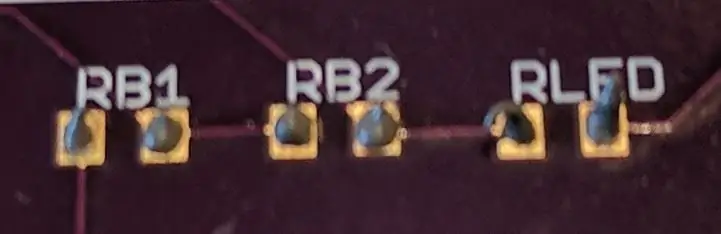


Картата използва 2X 1.2KOhm 0805 SMT резистора (RB1 и RB2), свързани като разделител на напрежение, така че Arduino може да измерва напрежението на батерията и 1X 220 Ohm ограничаващ тока резистор (RLED) за синия светодиод в бутона за захранване. Запоявах ги с помощта на паялна паста, нанесена върху подложките за запояване и станция за преработка на горещ въздух, но също така е възможно да ги запоя с помощта на поялник и стандартен спойка.
Стъпка 5: Запояване на печатни платки Adafruit към борда на носителя



Исках картата да има възможно най -завършен вид и усещане, затова се опитах да премахна всички остри точки или ръбове в крайния дизайн. За да присъединя платките Adafruit към носещата платка, използвах техника, която наричам „спойка занитване“, а не обичайните щифтове за заглавки. За да свържа печатните платки заедно, сложих страната на печатната платка Adafruit без компоненти да се изравнят с носещата платка и я държах подравнена с помощта на заглавни щифтове, временно вмъкнати през някои от проходните отвори. Някои от виа се оставят свободни от щифтовете на заглавката, така че да могат да бъдат запоени заедно. Чрез нагряване на съединителя върху една от печатните платки с поялник и прилагане на спойка, докато тече през двете печатни платки, дъските се съединяват както физически, така и електрически, без остри щифтове да стърчат от двете страни.
Стъпка 6: Запояване на компоненти през отвори



Използвах диагонални фрези за изрязване, за да изрежа всякакви игли на компоненти през отвора, запоени преди запояване, така че спойката да се превърне в гладка могила, а не в традиционния шипов "вулкан".
Стъпка 7: Премахване на флюс и нанасяне на силиконово конформно покритие



За да премахна потока, накиснах дъската в 99% изопропилов алкохол, след като всички компоненти, различни от екрана и литиево-йонната батерия, бяха запоени, след което използвах четка за почистване на останалия поток. След това нарисувах силиконово конформно покритие върху дъската. Това не е строго необходимо, но почувствах, че даде на картата подобрено прилягане и завършване и й осигури известна защита от вода и късо съединение. Носителната платка трябва да бъде покрита преди запояване на екрана, тъй като няма начин за достъп до платката, след като екранът е запоен.
Стъпка 8: Програмиране / UI дизайн
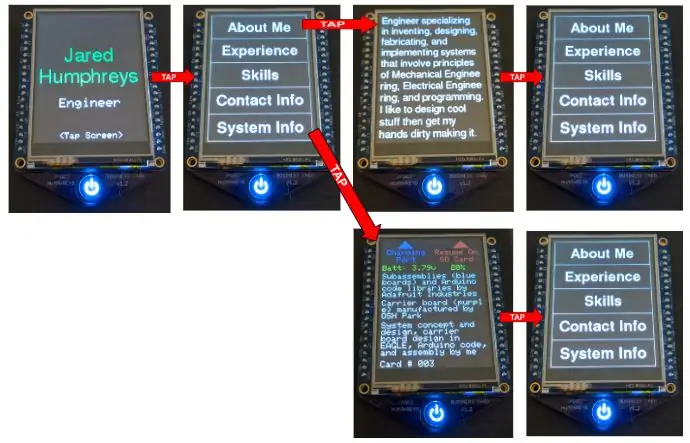
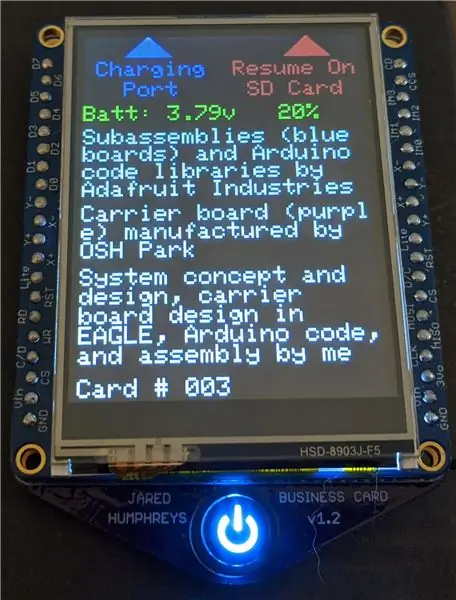
Интерфейсът е толкова прост от интерфейс със сензорен екран, колкото е възможно да се направи, но показва, че имам поне малко опит в кодирането. Въвеждащият екран се показва, когато системата приключи зареждането, и води до екран с 5 опции за избор. Те водят до екрани с различни части от подходяща информация за мен, както и екран със системна информация, който говори за това откъде съм взел различните компоненти, има дисплей, показващ колко енергия остава, и посочва порта за зареждане и MicroSD слот за карта. Тъй като не трябваше да използвам нито една от функциите на LCD екрана, които се нуждаят от карта, инсталирана в слота за MicroSD карта, поставих автобиографията и портфолиото си на MicroSD карта в слота, така че пълната ми информация да е налична на визитката.
Препоръчано:
Везна за претегляне със сензорен екран (Arduino): 7 стъпки (със снимки)

Везна за претегляне със сензорен екран (Arduino): Искали ли сте някога да създадете везна за претегляне със сензорен екран? Никога не сте мислили за това? Добре прочетете и опитайте да създадете такъв … Знаете ли какво са TFT сензорен екран и клетка за зареждане? Ако отговорът е „Да“, преминете към стъпка 1, просто започнете с четене на Въведение. Въведение: Какво
Сензорен екран за семейна синхронизация и домашен контролен панел със сензорен екран: 7 стъпки (със снимки)

Сензорен сензорен панел за семейно синхронизиране и домашен контролен панел: Имаме календар, който се актуализира ежемесечно със събития, но се извършва ръчно. Ние също сме склонни да забравяме неща, които сме свършили или други дребни задължения. На тази възраст си мислех, че е много по -лесно да има синхронизиран календар и система от тип бележник, която да
Дървото на живота (Arduino капацитивен сензорен сензорен задвижващ серво мотор): 6 стъпки (със снимки)

Дърво на живота (Arduino капацитивен сензорен сензор задвижващ серво мотор): За този проект направихме оризообразуващо дърво, състоящо се от капацитивен сензор за докосване и серво мотор. При докосване на подложката, сервомоторът ще се активира и оризът (или каквото искате да поставите в него) ще бъде освободен. Ето кратко видео
Осветена рамка за плакати със сензорен екран с подсъзнателно съобщение!: 16 стъпки (със снимки)

Осветена рамка за плакати със сензорен екран с подсъзнателно съобщение !: Откакто Think Geek за първи път публикува набор от пет „пътувания“, вдъхновени от Serenity/Firefly плакати, знаех, че трябва да имам собствен комплект. Преди няколко седмици най -накрая ги получих, но бях изправен пред дилема: как да ги монтирам на стената си? Как да се направи
Как да работите с ръкавица със сензорен екран: 3 стъпки (със снимки)

Накарайте ръкавицата да работи със сензорен екран: Можете да направите това само за няколко минути без много ноу-хау. Идва зима (ако сте в Северното полукълбо) а със зимата идва студ времето, а със студеното време идват и ръкавици. Но дори и в студа вашият телефон
